كيفية تسجيل شاشة سطح المكتب باستخدام VLC على ويندوز

VLC أداة قوية لتشغيل أي ملف وسائط ، لكن يمكنه القيام بالكثير. فيما يلي نظرة على كيفية استخدامه لتسجيل سطح المكتب على Windows.
عندما يتعلق الأمر بفتح البرمجيات مفتوحة المصدر ، VLC هويمكن القول أن مشغل الوسائط الأكثر شعبية لأنه يمكن أن يلعب تقريبا أي تنسيق ملف الوسائط التي ترميها عليه. لكنه قادر على أكثر من مجرد تشغيل ملفات الفيديو والموسيقى. لقد أظهرنا لك العديد من الأشياء التي يمكنك القيام بها باستخدام VLC والتي قد لا تكون على دراية بها. واليوم سوف نلقي نظرة على خدعة أخرى مفيدة يمكنك القيام بها في تسجيل نشاط سطح المكتب الخاص بك.
سجل سطح مكتب ويندوز الخاص بك مع VLC
للبدء ، قم بتشغيل VLC والتوجه إلى عرض> الضوابط المتقدمة لعرض شريط تحكم إضافي أسفل المشغل الذي يحتوي على أزرار التسجيل التي ستحتاج إليها.
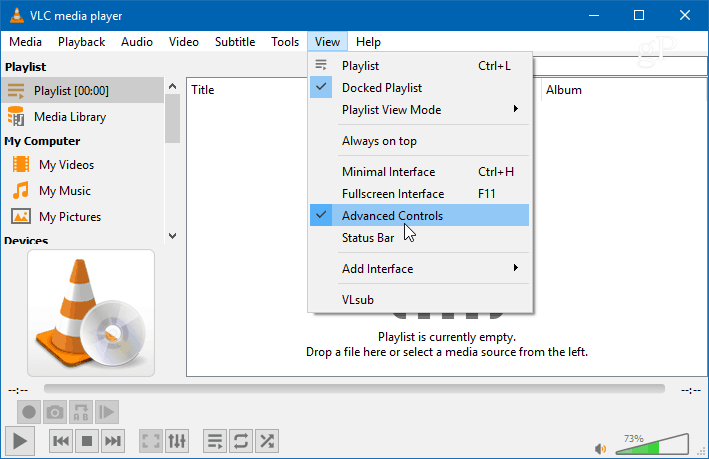
بعد ذلك ، افتح الوسائط> فتح جهاز الالتقاط وقم بتغيير قائمة "وضع الالتقاط" إلى سطح المكتب. ستحتاج أيضًا إلى ضبط "معدل الإطارات المرغوب فيه للالتقاط" على حوالي 30 f / s لجودة فيديو لائقة. بالطبع ، يمكنك تعيين ذلك أعلى أو أقل بناءً على الجودة التي تحتاجها حقًا. بعد ضبط جهاز الالتقاط ومعدل الإطار ، اضغط على زر التشغيل.
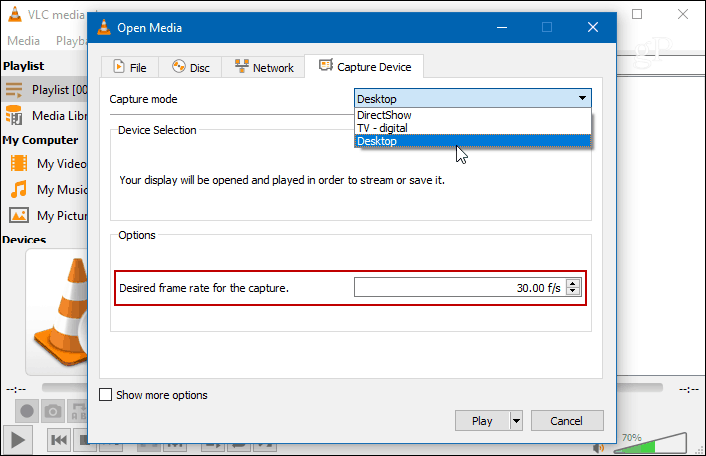
سترى سطح مكتبك في VLC ، لكنه ليس كذلكتسجيل حتى تضغط على زر التسجيل. اضغط على الزر Record (تسجيل) من أدوات التحكم المتقدمة الإضافية التي قمت بتمكينها مسبقًا وتقليل VLC. خلاف ذلك ، سترى فقط فيديو متتالي لانهائي من VLC يسجل سطح المكتب.
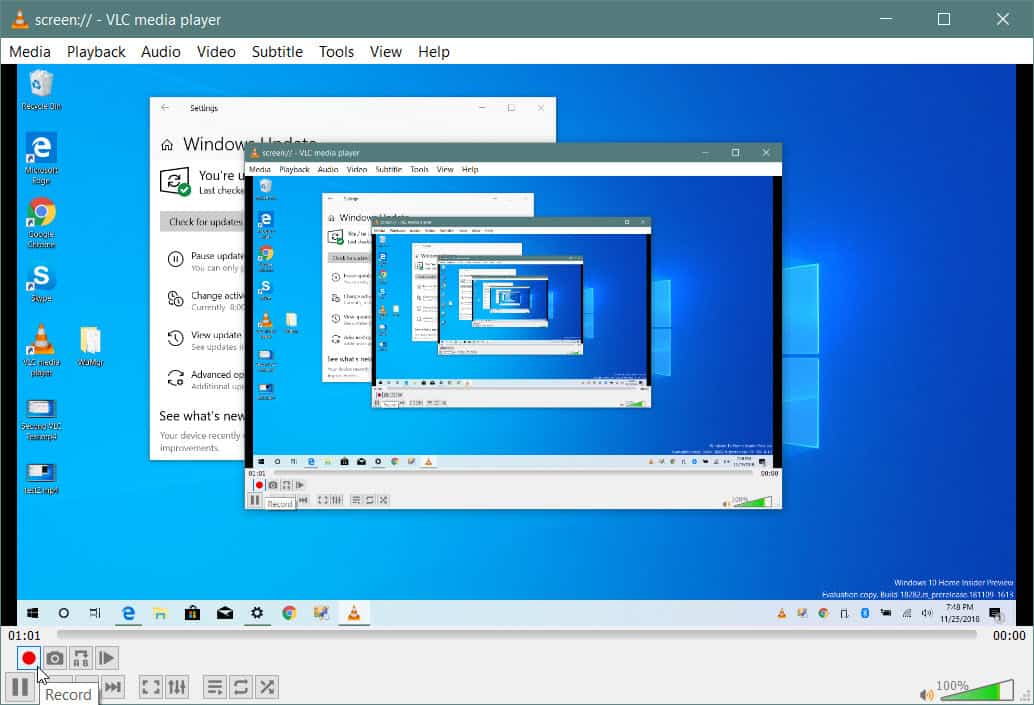
بمجرد الانتهاء من ذلك ، قم باستعادة عرض VLC واضغط على زر التسجيل مرة أخرى لإيقاف تسجيل سطح المكتب. سيتم حفظ الفيديو الخاص بك في مجلد مقاطع الفيديو المحلية كملف AVI.
تحويل على الطاير
مع ملف AVI ، سيكون الحجم كبيرًا جدًاستحتاج إلى تحويله قبل إرساله أو نشره عبر الإنترنت. يمكنك تجنب هذه الخطوة الإضافية عن طريق تحويلها إلى MP4 أثناء القيام بالتسجيل. للقيام بذلك ، عندما تكون في الوسائط> فتح جهاز الالتقاط، بعد تحديد Desktop كمصدر ، وتعيين معدل الإطار ، حدد "تحويل" من القائمة المنسدلة بدلاً من التشغيل.
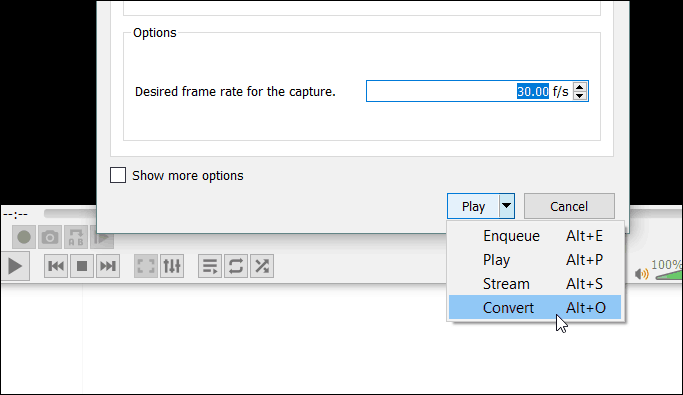
من القائمة المنسدلة "ملف التعريف" ، اختر Video - H.264 + MP3 (MP4) ووضعها في المكان الذي تريد حفظ الملف فيه. ثم انقر فوق الزر "ابدأ" لبدء التسجيل. عند الانتهاء ، قم بإحضار VLC وانقر فوق الزر "إيقاف". في هذا السيناريو ، لا داعي للقلق بشأن النقر فوق الزر تسجيل.
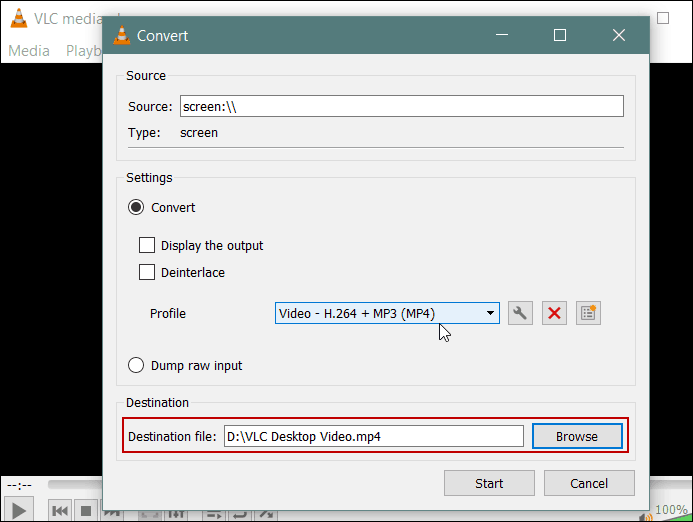
الآن ، ضع في اعتبارك أن هذا لن يقدملك الخيارات والجودة التي ستحصل عليها من خلال برنامج تسجيل تسجيل مخصص مثل Camtasia من SnagIt. باستخدام VLC ، لا يمكنك اختيار إدخال الصوت أو تحديد منطقة معينة من الشاشة أو تمييز مؤشر الماوس. ولكنه يؤدي مهمة الفيديو الخام السريع لأحد أفراد العائلة أو قسم تكنولوجيا المعلومات لديك ، على سبيل المثال.










اترك تعليقا